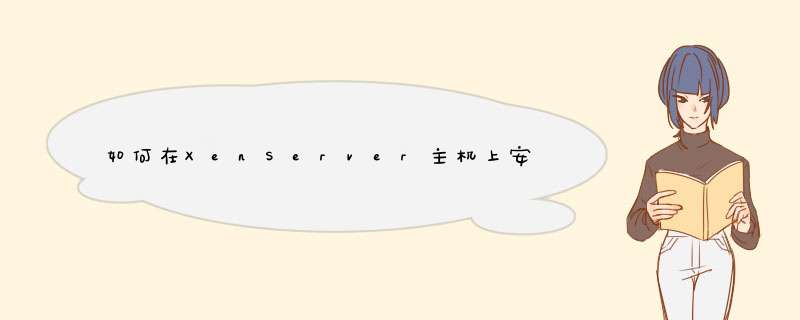
现在,XenVM安装完成。从AC上部的列表中选择虚拟机,任务栏中的任务会发生变化,有些任务仅适用于虚拟机,如重启或关闭。和选中XenServer主机一样,选中虚拟机时下方也会显示一个标签窗口,而且标签也差不多:“摘要”、“性能”和“历史”。
“摘要”标签显示虚拟机配置的子操作系统(guest OS)类型,虚拟硬件配置——虚拟CPU、内存、虚拟硬盘,以及虚拟机CD-ROM的配置和网口设置。“性能”标签显示虚拟机CPU使用的详细信息。如果虚拟机OS中安装了XenVM工具包,“性能”标签还会显示更多的性能信息。和主机服务器的“历史”标签相似,虚拟机的“历史”标签显示虚拟机或用户在虚拟机所发生的事件列表。
主机服务器有一个“文本控制台”标签,而虚拟机上有一个“图形控制台”标签,位于“摘要”和“性能”之间。此标签显示控制台与指定虚拟机的连接。它之所以被称为“图形控制台”是因为安装在虚拟机上的guest OS可能是Windows(使用的是图形用户界面)或安装了Xen的Linux系统。
安装guest OS
在虚拟机上安装子操作系统还是有必要的。要完成这个操作,只需在主机服务器的光驱插入Windows Server 2003安装CD,或是复制一个ISO镜像文件到XenServer主机。为了让ISO镜像文件在XenServer AC中可见,必须将此文件复制到主机服务器的这个路径下:"/opt/xensource/packages/iso/."。例如,复制Windows Server 2003安装CD的ISO镜像到主机服务器的"microsoft_windows_server_2003_standard_edition_sp1.iso"。
要用ISO镜像文件来安装guest OS,只需在AC的上部选择VM,然后在底部点击VM的“摘要”标签,右边显示区会有一个标为“配置”的部分。找到“CD-ROM”部分,点击“磁盘”下方的条目,会出现一个下拉选项框。选项框中有拷贝到主机服务器的ISO镜像文件,选中这个文件然后点击右下角的“应用”。选择虚拟机的“图形控制台”,点击上方任务栏的“重启”任务,重新启动虚拟机。Xen AC会询问用户是否确定重启虚拟机,选择确定即可。虚拟机重启时会从ISO镜像启动,进入Windows安装程序。和在物理服务器上安装Windows一样,一步一步按照提示安装即可。安装完成后,就可以安装XenVM工具包了。
安装XenVM工具包
安装XenTools package的第一步就是为虚拟机安装XenTools package的ISO镜像,具体过程和安装Windows安装程序的ISO镜像一样。唯一不同的是,ISO镜像文件名取为"xswindrivers.iso."。安装好XenTools package的ISO镜像后,Windows guest OS会自动运行XenTools安装程序。经过一些安装步骤之后,安装XenTools驱动(尽管驱动没有签名)。安装完成后,重启虚拟机,以便新驱动发生作用。
XenVM工具包安装完成后,重启虚拟机,点击虚拟机的“性能”标签。现在除了显示CPU使用信息以外,还会有内存使用、磁盘交换率、网络速率等信息。这些信息在上方的虚拟机名旁边的列表中也会有显示。此外,安装XenVM工具后,还可以将虚拟机的显示分辨率调得更高。要想显示区更大的话,可以点击虚拟机右上方图形控制台的“浮动”按钮。
退出AC会断开客户机和XenServer主机的连接,但是不会中止主机上运行的虚拟机。要重新连接到主机,只需再打开AC,输入管理密码以恢复上次的session或登陆XenServer主机即可。
XenServer的利弊权衡
每个软件都有它的优点和不足之处,XenServer 3.1.0也不例外。那么,XenServer 3.1.0的闪光点到底在哪里呢?与其它软件相比,它的不足之处又在哪里呢?
Hypervisor
XenSource的XenServer使用开源的Xen作为它的hypervisor。为什么呢?因为毕竟XenSource公司是由Xen的开发者所运作的。没有人会比Xen的开发者更了解Xen,这就是为什么XenServer的各个部分中最精炼的是hypervisor的原因。不过,也有一些吹毛求疵的问题。首先是XenServer安装程序有问题,它闪烁的光标是黄色的,这本身是没有问题的,但安装程序的文本输入区也是黄色背景。结果用户怎么也不知道具体在哪输入。此外,安装程序还有一个问题。用户在安装过程中默认选择都是DHCP(Dynamic Host Configuration Protocol,即动态主机配置协议)。用户在DHCP和“异种网络配置”(Different Network Configuration)之间做出选择后,安装程序的默认值始终是DHCP,然后会有很多提示,包括IP地址设置和域名服务器设置。
用户没有选择DHCP而选其它的,安装程序应该记住这个选择,而不要始终假定用户在下一个菜单会改变主意。是的,其实这两个问题都太琐碎、不足轻重了。然而,XenSource旨在建立一个完美的虚拟化解决方案,无论多小的瑕疵都会有影响。因此,即使意识到最小的错误从而做出修改也是很重要的。
快照
XenServer hypervisor很显然缺少的一个功能就是快照。用户已经习惯将虚拟化与轻松返回联系在一起,因为虚拟化有快照功能。如果管理员必须得使用快照功能,他们马上会疑惑XenServer的这个功能到底在哪。
64位子操作系统
目前,hypervisor不支持任何64位的Windows子操作系统(guest OS)。支持64位的guest OS也是XenServer的一个计划。Hypervisor还有一个烦恼,就是用于增强guest OS性能的XenTools package不包含Windows签名驱动。并不是只有XenServer有这个问题,许多供应商都会提供驱动却不为驱动签名。驱动签名的意义就如从知名CA获得SSL证书一样。你用自己的当然也可以,但是向供应商购买驱动签名后,面对客户时会有一种企业的感觉和自信,而不是一团糟。
至于XenServer的其它问题,我还没能发现。总的来说,XenServer hypervisor还是一款非常坚固、稳定的软件。
omain-0
XenSource的XenServer 3.1.0使用CentOS 4作为它的control OS,XenSource不用对它们已经非常稳定的Linux做太多的修改。然而,XenServer的control OS仍然还有很大的改进空间。
指导页(man page)可以显示命令的用途和用法详细信息,所有的命令都应该与指导页相关联。“Xenstore”命令不与任何指导页关联,它执行的结果是打印命令的用法,但是通过正确的设置后,执行结果并没有实际的影响。这个命令到底有什么用呢?指导页将会很方便找到答案。
使用Linux的人都很熟悉“Xentop”命令,因为它的名字和传统的“top”命令很相似。这个命令实时显示服务器的性能数据和主机中虚拟机的性能数据。然而,“Xentop”输出虚拟机名的格式大大地降低了该命令的有效性。Xentop使用的是虚拟机的UUID(Universally Unique Identifier),而不是更有用的虚拟机名。(提示:请使用“xe host-vm-list”命令打印虚拟机列表和它们的UUID)Xentop可以自由打印UUID和虚拟机名,不过虚拟机名是必须打印的。
公平地说,上面所说的这些不足之处,并不只是存在于XenSource。由于XenSource使用的是开源的Xen hypervisor,他们必须使用现有的软件。是的,XenSource可以修改这些命令,但是那会让已经熟悉了Xen的用户迷惑。如果XenSource可以这样解决这些问题,然后指导一下使用Xen的用户和开发者,那将会很有用。
domain-0还有一个问题是对通过控制台session管理XenServer主机有很大的影响。XenServer在文件系统中记录虚拟机的方式是通过UUID记录的,而不是虚拟机名。因此,对Xen新手来说,要知道一个虚拟机的文件存储在Xen主机的什么地方极其困难。如果将所有的虚拟机文件存储到一个目录下,会更合理一些。但是XenServer将文件存放在文件系统根目录的Xen store下,而且标的是UUID。例如,这个文件系统就是亲身实践创建的:
/SR-49a99eef-1015-4637-9983-b05fcd594e7c ——这是Xen store。
/SRM/configs——这是包含XenVM配置文件的目录。
/images——这是包含XenVM虚拟硬盘的目录。
即使是用过Xen的用户可能也不太熟悉XenServer的虚拟机配置文件,因为他们不是按照《Xen用户手册》文档说明进行格式化的,尽管在/etc/xen目录下有这种格式的配置文件范例。XenSource在LISP中写了太多代码后,似乎采用的是自己习惯的XenVM配置格式。
除了上面所说的这些缺点外,domain-0没有其它大问题了。我们提到过,在domain-0安装的control OS是CentOS 4,它包含了所有的常用命令,以及用户所期望在CentOS 4发布能找到的所有后台程序。
Domain-0的特点之一就是它的功能很纯粹,XenSource没有创建可以修改基本功能的特殊配置功能,如control OS的防火墙。防火墙仅仅是标准的iptable装置,由/etc/sysconfig/iptables-config和/etc/sysconfig/iptables控制。
在本文中,Techtarget中国的特约虚拟化专家Sander van Vugt将介绍如何配置Citrix XenServer的热迁移功能。公司实施虚拟化的一个主要好处是开发热迁移的好处。有了热迁移功能,就不会在主机操作系统更新时必须关闭虚拟机。
在思杰的XenServer里,热迁移作为基础组件是免费的,所以不再需要额外购买。要配置Citrix XenServer热迁移,在主机上安装XenServer,在Windows计算机上安装XenCenter,现在就可以开始配置了。
安装XenServer工具
不过,要确保XenServer热迁移功能运行得很好,需要额外的预防措施。虚拟机里的每样事都必须独立于物理主机。虚拟机的磁盘文件必须位于共享存储上,并且安装源不能连接到物理服务器。要达到后者要求,使用安装服务器或者网络文件系统共享ISO知识库,以在虚拟机里安装操作系统。
然后你需要在虚拟机里安装Xen Tools包。如果不安装的话,XenServer热迁移不可用。要安装XenServer Tools,右击虚拟机并选择“Install XenServer Tools”选项。
在Windows子机上,这个命令自动启动安装。在Linux上,你必须载入如今连接到DVD驱动的XenServer Tools镜像上。在图1中,你能看见xs-tools.iso,它是XenServer Tools包,在/dev/xvdd设备上可用。使用mount /dev/xvdd /mnt载入它,然后使用cd /mnt访问XenServer Tools目录。在目录里,你可用发现Linux子目录。从这里使用./install.sh运行XenServer Tools安装脚本并重新启动计算机。
要在Linux子机上安装XenServer Tools,你需要载入XenServer Tools ISO镜像,并运行安装脚本。
执行XenServer热迁移
安装XenServer Tools包后,执行迁移就很容易了。从XenCenter控制台右击虚拟机,从菜单里选择“Migrate to Server”。
通过右击很容易对虚拟机进行热迁移。
XenServer热迁移配置的最后一步是选择你想要迁移虚拟机到哪台服务器。好了,你的虚拟机迁移成功,就如你配置热迁移一样,用户不会注意到这个过程。
安装了XenCenter 6.0中文版,才20天的有效期从 Citrix 申请激活密钥
1.先.citrix.com/注册并登陆
去.citrix.com/go/citrix/xenserver_activation?
transactionID=2f65d2f134bf485d871291a566d67821 申请license
填好资料后会发送一个license文件到你的邮箱..
3.双击你下载的license文件.选择要激活的服务器,应用即可.
再次查看发现有一年的使用期,每次激活可以用一年.
****但这也仅仅是一年的免费版使用,我们还是无法使用高级功能..
哪个XenServer 5.6版本适合您?
XenServer 5.6分为四个不同的版本:free(免费版)、 advanced(高级版)、 enterprise(企
业版) 和platinum(白金版)。
在免费版中包含了运行一个虚拟架构所需的必备组件(当然也仅限于那些最基本的部分),包括用于在
线迁移的 XenMotion、虚拟机磁盘快照和自动恢复、XenCenter管理软件和虚拟机转化工具软件。
如果您不需要更多用于较大型虚拟化环境中的高级功能的话,免费版就已经足够使用了。
-------------------------------
对于一些组织来讲,虚拟机的高可用性是必需的。
这项功能,和内存优化以及性能监控和报告软件一起,包含在新的XenServer 5.6 Advanced Editio
n中。这对于那些拥有几台XenServer主机,而且对建立一个具备容错能力虚拟化环境感兴趣的小型或中
型企业是非常合适的。
这一带有高可用功能的高级版XenServer 5.6价格是每台服务器1000美金,相比之前按照节点数量付费
的Citrix Essentials,价格上有明显的下降。
如果您所拥有的不止是几台虚拟主机,就会用到更多的自动化管理功能,那么您应该对XenServer 5.6
Enterprise Edition版本更加感兴趣一些。
XenServer 5.6 Enterprise Edition版本每台主机的价格是2500美金,它可以提供多个的功能以实
现对工作负载最大程度上的自动化管理能力。
这项功能使得用户可以建立一个绿色 IT架构,它支持在有限的主机上整合更多的虚拟机,以及自动关闭
那些用户不使用的物理服务器主机,实现主机节能降耗。
其它的一些高级功能包括混合资源池和 Citrix StorageLink技术,通过这两项技术可以完成虚拟机
到存储平台的连接。
XenServer 5.6 Platinum Edition是价格最贵的一个版本,每台服务器要花费5000美金。
这一版本是面向那些需要跨多个地点部署虚拟化架构的大型企业。
在这一版本中最吸引人的功能就是StorageLink Site Recovery,它针对XenServer虚拟机提供了自
动灾难恢复规划能力。
其它的一些功能包括自动生命周期管理、以及动态分配服务,通过这些使得无论在虚拟机还是物理服
器上部署工作负载变得更加简单。
新的XenServer 5.6功能
伴随着XenServer 5.6的发布,思杰加入了一些非常有趣的新功能。
其中之一是增强的虚拟机快照功能,在企业版和白金版中都有集成。这项功能允许用户可以创建一个完
整的虚拟机快照,而快照可以捕捉虚拟机磁盘和内存的状态,而且很容易就可以回滚到虚拟机在之前的
某一时间点的状态。
另外一项有趣的新功能就是动态内存控制功能,它可以压缩虚拟机的内存占用,释放资源从而实现在同
一台物理主机上集成更多的虚拟机。动态内存控制在XenServer 5.6除免费版之外的所有版本中均有集
成。
思杰在新版中也加入新的管理功能。在企业版和白金版中提供了基于角色管理的能力,对于大型企业而
言这非常有用。
它使得管理员可以为不同的用户组设置不同的管理员角色,从而分配不同的管理权限。
另外一项相关的功能是管理员登陆和监控能力,这使得用户可以详细地监控到管理员在管理虚拟架构时
都完成了哪些具体操作。
欢迎分享,转载请注明来源:夏雨云

 微信扫一扫
微信扫一扫
 支付宝扫一扫
支付宝扫一扫
评论列表(0条)